
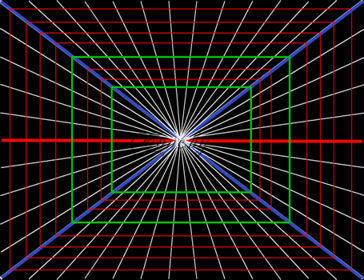
Crear una plantilla
Para crear esta habitación tan
especial, vamos a comenzar
creando una plantilla que nos va
servir de guía para realizarla
1º
Abrimos una trama de 650x500 y
la rellenamos de un color oscuro
(negro por ejemplo)
2º ahora con la herramienta de
la pluma vamos a crear una serie
de líneas que nos servirán de
guías en nuestra habitación.

Es una herramienta muy fácil de
usar...pondremos primero los
siguientes ajustes...

Como veis, en los ajustes
tenemos activado "Dibujar líneas
y polilíneas" que es lo que
nosotros vamos a crear en este
caso...
Usar esta herramienta con ese
ajuste es muy
sencillo...Supongamos que quiero
trazar una diagonal... y voy a
hacerla desde la esquina
superior izquierda, a la esquina
inferior derecha...pinchando
siempre con el botón izquierdo
del ratón...



Ya solo nos queda pinchar en
Aplicar...

Fácil no? pues comenzamos con
las líneas...
Para guiarnos mejor activaremos
la reglas... Iremos a Ver... y
marcamos Reglas...
a) Líneas principales
Capa... Nueva capa de trama...
Herramienta de pluma...Escogemos
un color azul para el
color de primer plano (color de
fondo anulado),un ancho de línea
6 y trazamos las diagonales de
esquina a esquina. Por
último, ayudándonos de las reglas
(opción, ver..reglas) en este
paso trazamos una línea
horizontal central que pase por
el centro de las dos
diagonales.(usamos el color
rojo)
No os olvidéis de pinchar en
Aplicar una vez trazada la línea

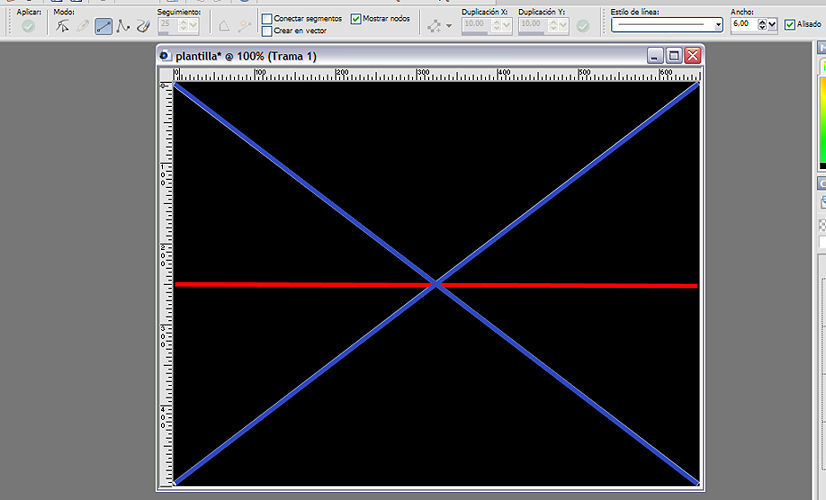
La línea roja es,
la Línea de Horizonte...que
representa el nivel del ojo del
observador para la escena que
está viendo.
b) Líneas
auxiliares verticales...las
haremos más finas (un ancho de 2
). Nueva capa de trama y vamos a
trazar líneas que vamos a ir
separando de 50 en 50. Para ello
vamos a fijarnos en tener
activadas las reglas y vamos a
comenzar a partir de 50...con la
herramienta de la pluma activada
pinchamos y volvemos a pinchar
en el punto central...marcamos
esa línea...seguiríamos con
100...150...etc. Lo vais a
entender mejor con la captura.
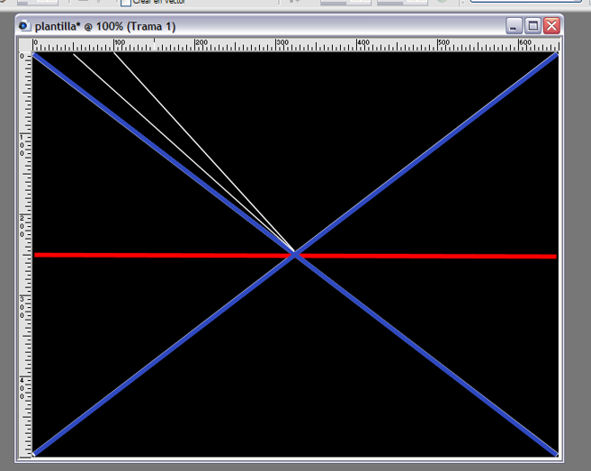
Una vez que
tenemos hechas las líneas de la
parte de arriba nos ponemos
sobre la capa y capa
duplicar...imagen voltear y
tendremos lo siguiente:
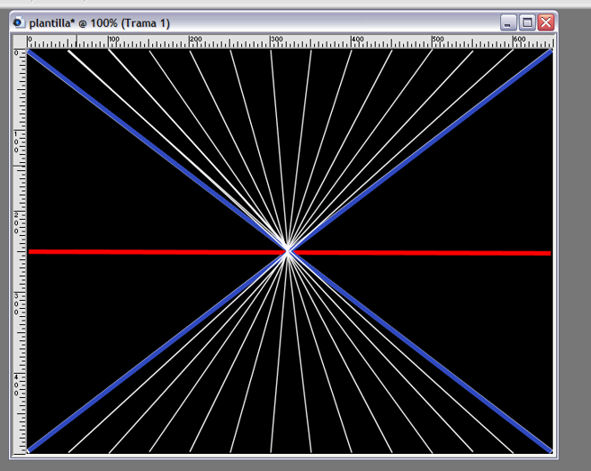
c) Líneas
auxiliares
horizontales...haremos lo mismo
que en el paso b) pero con las
horizontales. Abrimos nueva
capa de trama y comenzamos por
50...100...150...
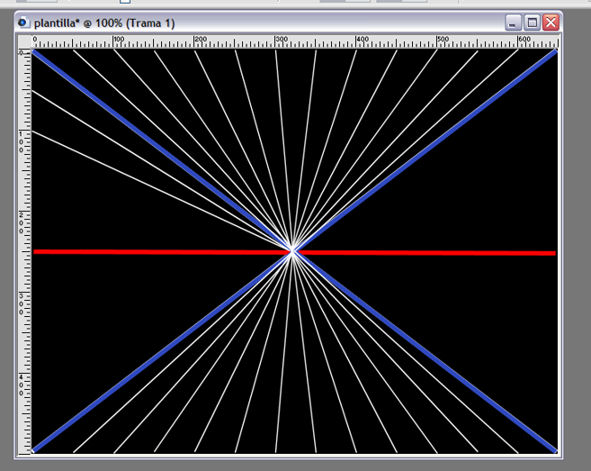
Una vez que las
tenemos trazadas al centro, como
hemos hecho anteriormente
duplicamos la capa...pero esta
vez Imagen...Espejo
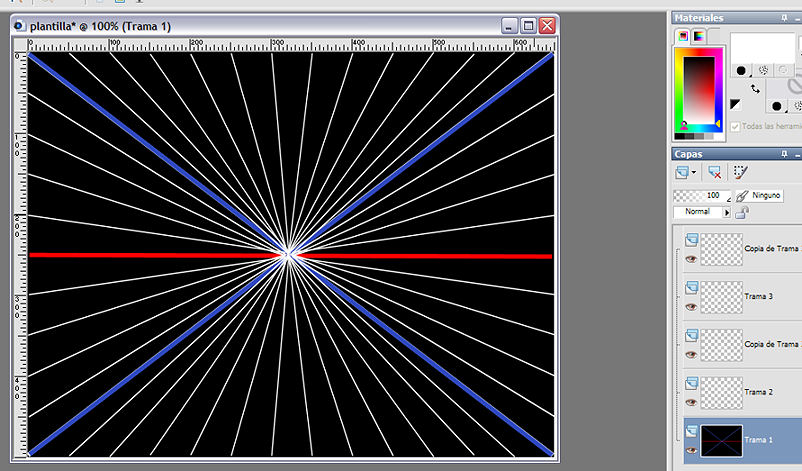
Ahora para
mayor comodidad fusionamos
nuestras capas de líneas dejando
la capa negra sin fusionar....
Nueva capa de trama y ahora
activamos la herramienta de
rectángulo.

Con estos ajustes.

Si alguien no sabe realizar los
rectángulos así, voy a poner
esta explicación básica...
Escogemos un nuevo color (verde)
para el primer plano (color de
fondo desactivado)...le damos un
ancho de 4 (para hacer el
rectángulo)...
Una vez colocados los ajustes
anteriores, vamos a comenzar a
trazar el
rectángulo...(Importante es que
no soltemos el botón izquierdo
del ratón hasta no terminar el
rectángulo)
Pinchamos con el botón izquierdo
del ratón en la zona de la
diagonal izquierda desde donde
queremos que parte el rectángulo
y sin soltar arrastramos hasta
la diagonal derecha... (recordar
no soltamos el botón del
ratón)...
Para que me entendáis mejor hay
que colocar las 4 intersecciones
del rectángulo sobre la diagonal
correspondiente...
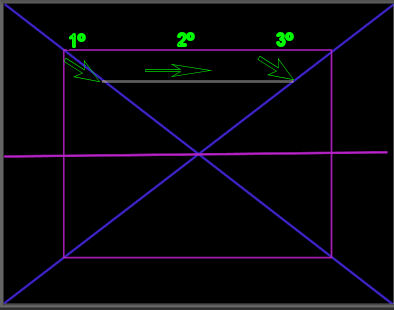
Cuando hemos llegado al otro
lado de la diagonal...
arrastramos el ratón hacia
abajo, hasta que lleguemos la
diagonal inferior...
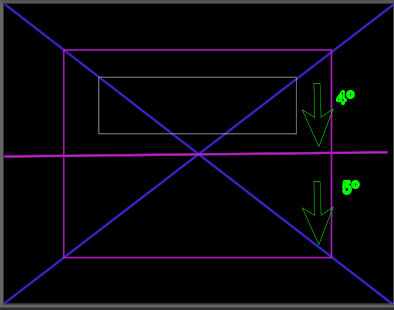
Cuando ya vemos que al llegar al
otro lado de la diagonal el
cuadrado esta ajustado en los
cuatro puntos de la diagonal,
soltamos el ratón y ya tenemos
un rectángulo...
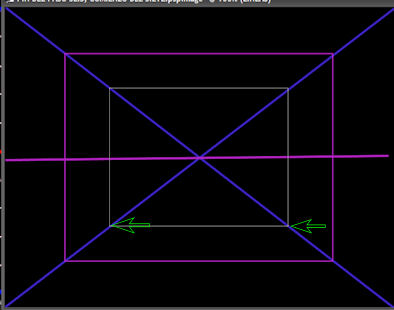
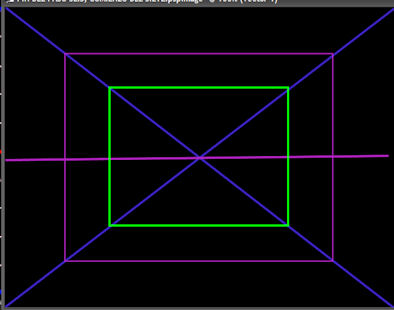
Dependiendo de
donde pongamos el rectángulo
daremos más o menos
profundidad...yo suelo tener en
mi plantilla dos rectángulos
dependiendo de la profundidad
que quiera dar al trabajo...
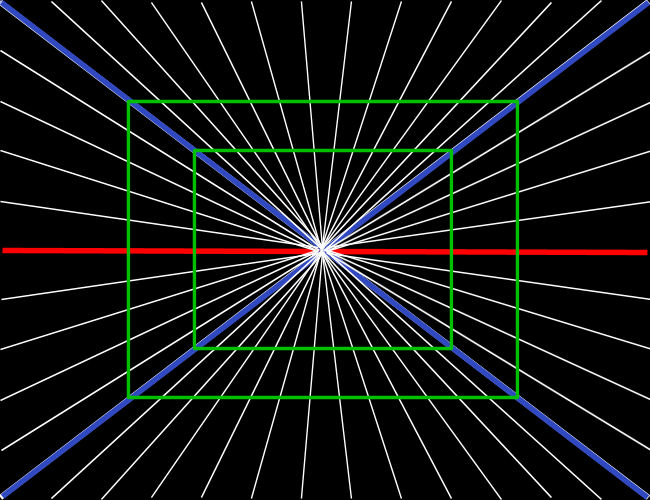
Para que lo entendáis mejor
os voy a poner un ejemplo:
|

Rectángulo más cercano =
Menor profundidad |
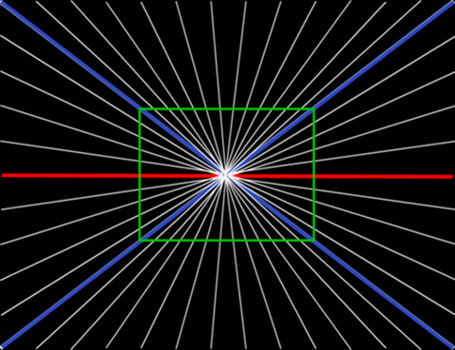
Rectángulo más lejano =
Mayor profundidad |
|
 |
 |
Por
último en nuestra plantilla vamos
a seguir dibujando una serie de
rectángulos (como hicimos antes
los verdes) que nos servirán de
guías en nuestro trabajo. Para
ello ponemos un color que
destaque en primer plano con un
ancho de 2 y color de fondo
desactivado.
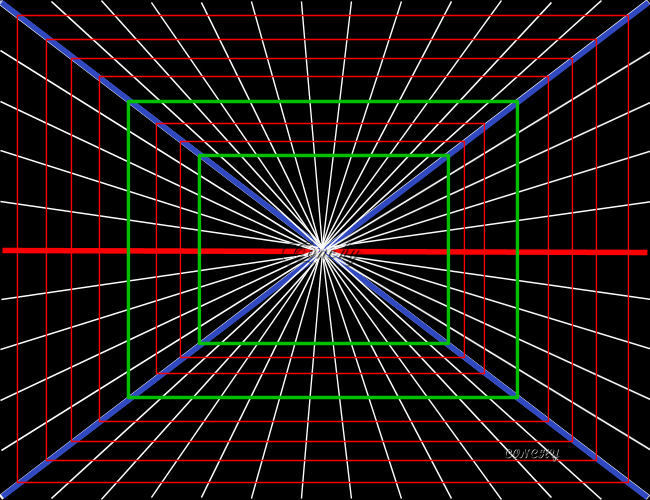
Ya tenemos nuestra plantilla
lista, la guardamos como jpeg
y ya podemos empezar a trabajar.
Sé que todo esto puede resultar
en apariencia complicado y
difícil de entender a simple
vista, pero ya veréis como os va
a terminar por enganchar y le
cogeréis gusto como me pasó a
mi.
De momento ya hemos terminado
con el primer paso y vamos a
continuar con la segunda parte.
Pero antes la presentamos en el
grupo para continuar con el
siguiente paso

NO COPIAR NI DISTRIBUIR ESTE TUTORIAL, SIN
MI AUTORIZACIÓN EXPRESA
|